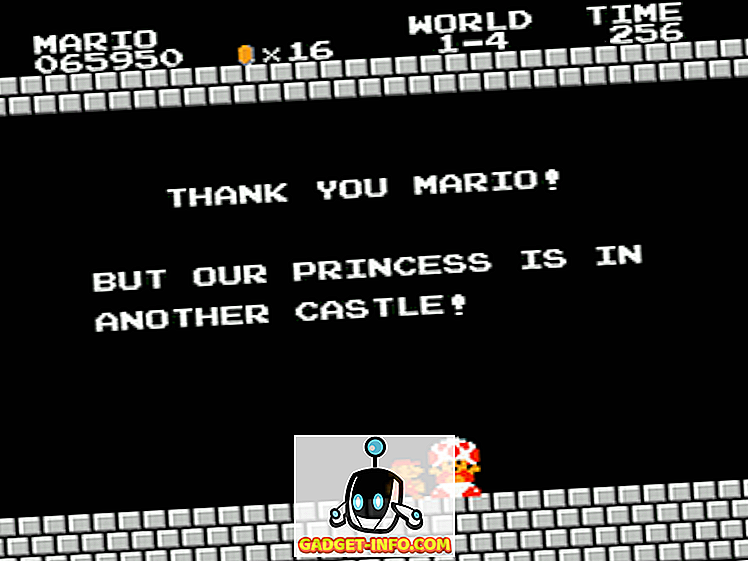TCP / IP iestatījumu maiņa, izmantojot GUI interfeisu, ir ļoti vienkārša un vienkārša. Bet ko tu domā, ja vēlaties to darīt vairāk un mainīt IP un DNS rekvizītus, izmantojot Windows komandrindu? Ja esat Linux guru vai partijas skriptu vednis, tam nevajadzētu būt sarežģītam. Ja komandu uzvednē esat jauns, šodien, šodien ir laba diena, lai sāktu.
Mēs mainīsim IP adresi un DNS serverus, izmantojot iebūvēto utilītu Windows, ko sauc par Netsh . Netsh ir jauka lietderība, lai mainītu sistēmas tīkla iestatījumus lokāli vai attālināti. Lai palaistu Netsh, noklikšķiniet uz S tart, pēc tam ierakstiet CMD un nospiediet ENTER.
Kad komandu uzvedne tiek parādīta, ievadiet netsh un nospiediet taustiņu Enter. Tagad jums ir jābūt gataviem izpildīt komandas. Vienkārša. Vienkārši iesildiet tipa “ interfeiss ip show config ”. Šī komanda parādīs TCP / IP tīkla iestatījumus.

Tagad, kā jūs maināt IP adresi un noklusējuma vārtejas iestatījumus? Lai mainītu vietējā savienojuma TCP / IP iestatījumus, ierakstiet šādu komandu:
interfeiss ip set address name = statiskais lokālais savienojums 192.168.10.42 255.255.255.0 192.168.1.1

Kā redzat, lietojot Netsh, ir jānorāda, kādas tīkla īpašības jums ir jāmaina. Iepriekš minētajā piemērā mēs mainījām tīkla vietnes “Local Area Connection” īpašības, lai izmantotu 192.168.10.42 statisko IP adresi, 255.255.255.0 apakštīkla masku un 192.168.1.1 noklusējuma vārteju.
DNS IP adreses maiņa ir gandrīz identiska iepriekš aprakstītajai procedūrai. Netsh uzvednē ierakstiet šādu komandu:
interfeiss ip set dns "Local Area Connection" statiskais 192.168.1.1
Lai iestatītu WINS, ievadiet šādu komandu:
saskarne ip set uzvar "Local Area Connection" statiskā 192.168.1.1
Lai iestatītu tīkla rekvizītus iegūt IP adresi no DHCP servera, ievadiet šādu komandu:
interfeiss ip iestatīta adrese "Local Area Connection" dhcp
Lai iestatītu DNS, lai iegūtu IP adresi, automātiski ierakstiet:
netsh interfeiss ip nosaka dns "Local Area Connection" dhcp
Ja dodaties uz tīkla adaptera iestatījumiem, izmantojot vadības paneli, redzēsiet, ka arī GUI saskarnē ir atjauninātas vērtības.
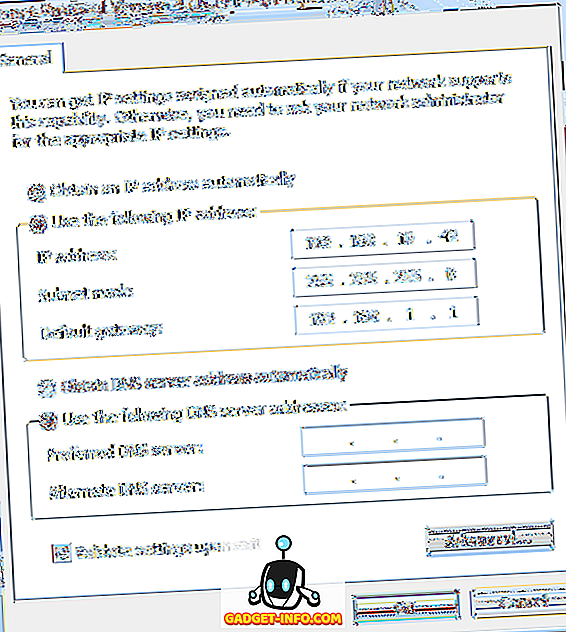
Tur jums tas ir noderīgs instruments, kas palīdz jums veikt tīkla konfigurāciju, izmantojot komandu uzvedni. Tas noteikti ir daudz ātrāks par 10 līdz 15 klikšķiem, kas nepieciešami, lai piekļūtu dialoglodziņam IPv4 Properties.